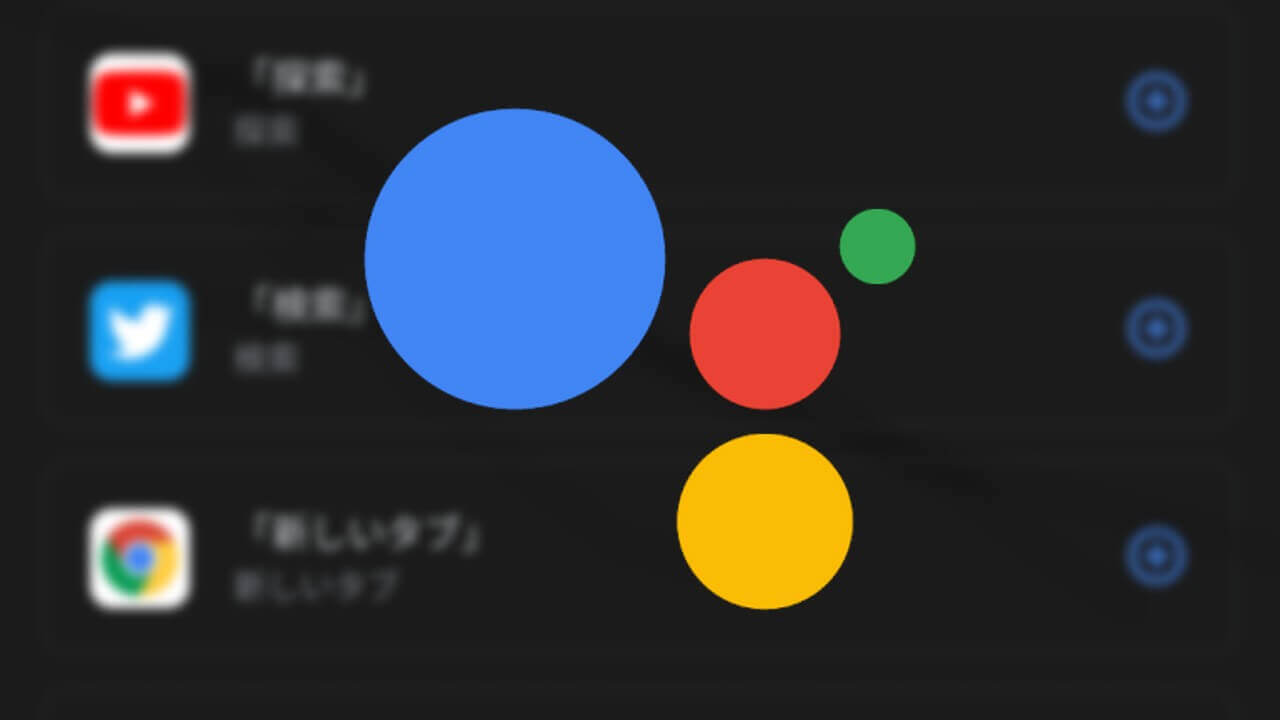- 「Google アシスタント」の[ショートカット]がついに日本語解禁
- 任意のキーワードに対して発動するアプリ機能を事前設定することで「Google アシスタント」からアプリ機能をダイレクト起動できる機能
- いまのところ Android 版「Google アシスタント」アプリで設定可能
2020 年 10 月に当ブログでもご紹介させていただいた、Google スマートアシスタントサービス「Google アシスタント」設定内の新項目[ショートカット]。
しかし当時は、「Google アシスタント」設定内に表示されはするものの日本国内では利用できず、米国などの海外、もしくは Android の言語設定を[英語]などに設定しないと利用することができませんでした。つまり、「Google アシスタント」の[ショートカット]は、これまでは日本語未提供だったわけです。
しかしそんな「Google アシスタント」の[ショートカット]が、2021 年 5 月中旬より、ついに日本語環境でも利用できるようになりました。
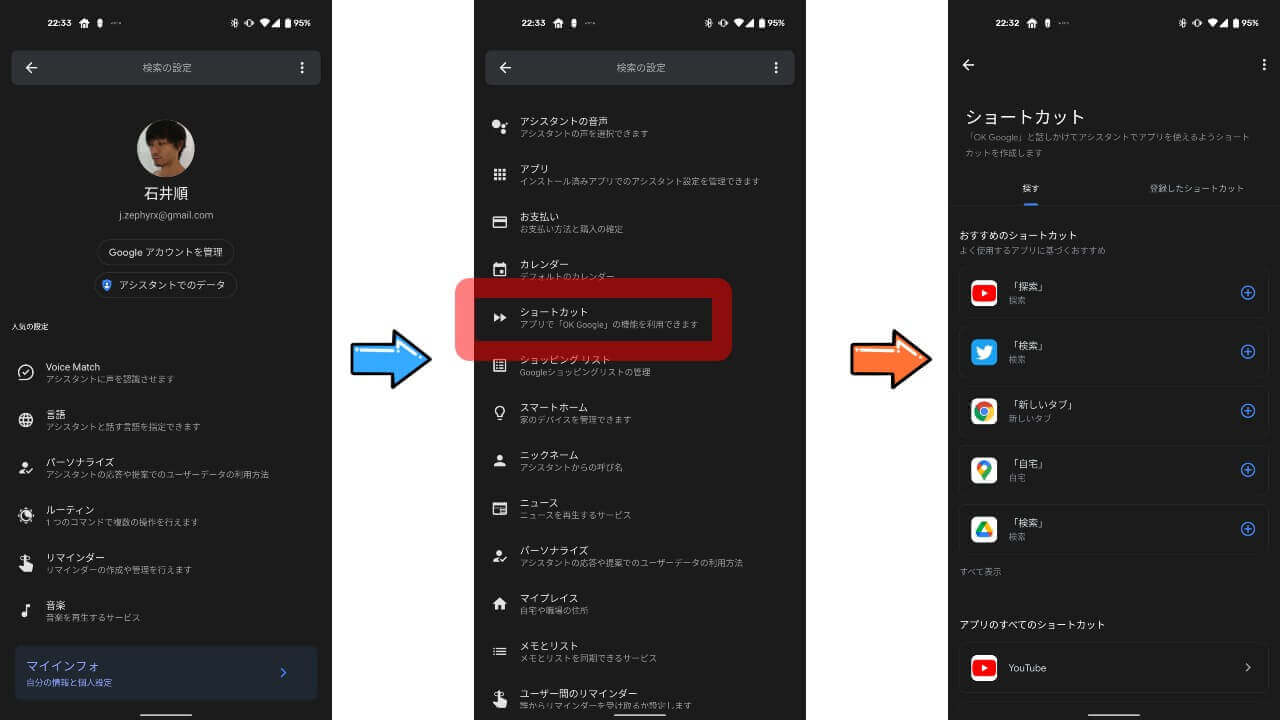
「Google アシスタント」の[ショートカット]は、対応しているアプリにて利用できる、アプリ機能のダイレクト起動機能です。
例えば「Google Play ストア」では、[マイアプリ]を[ショートカット]に登録することができます。「Google Play ストア」の[マイアプリ]を[ショートカット]に登録することで、以後 “OK Google、マイアプリ” と「Google アシスタント」に言うことで、「Google Play ストア」から Android にインストールしたアプリ一覧がダイレクトに表示されるようになります。
また[マイアプリ]などのキーワードは、任意のキーワードにカスタマイズすることも可能です。例えば[マイアプリ]を[アプリ]にカスタマイズした場合は、“OK Google、アプリ” でアプリ一覧がダイレクト起動するわけです。
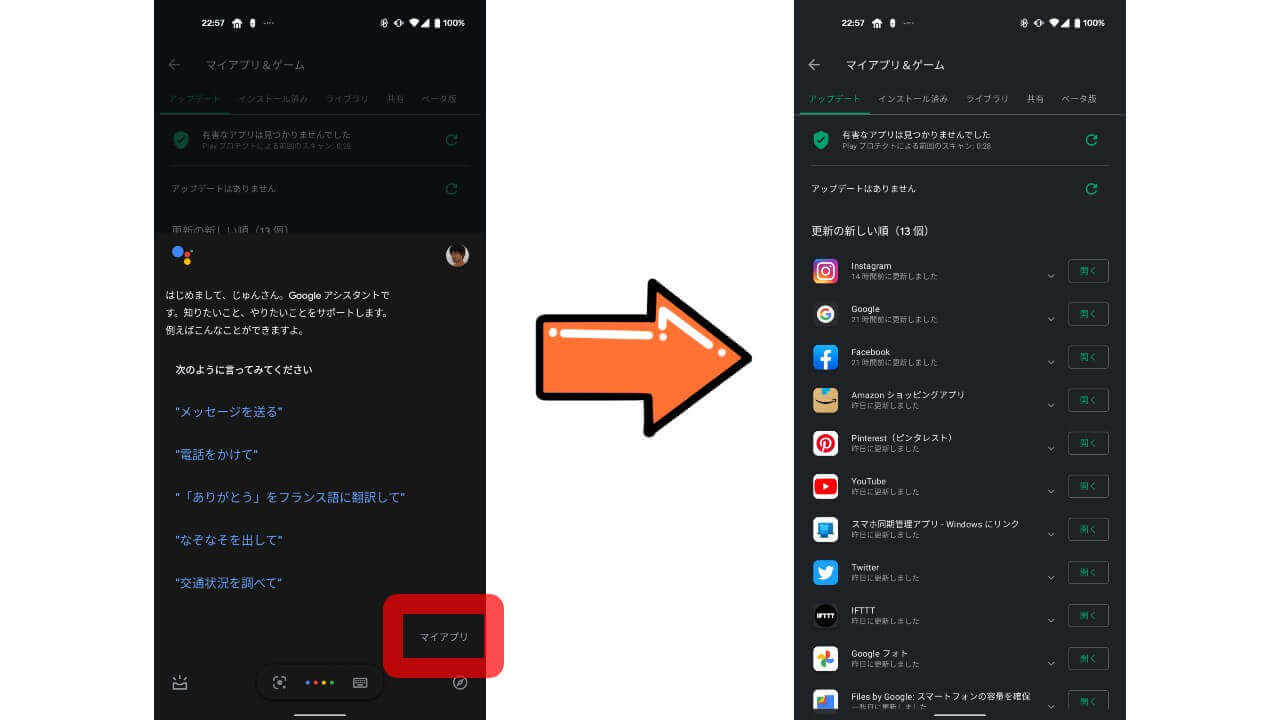
「Google アシスタント」の[ショートカット]に対応しているアプリは、「YouTube」「Twitter」「Google Play ストア」「Gmail」「Chrome」「Google マップ」「Google ドライブ」「Google コンタクト」などで、「Google アシスタント」の[ショートカット]設定を開けば、Android にインストールしていて[ショートカット]に対応しているアプリと、各アプリごとに[ショートカット]設定できる機能が表示されます。
例えば「Google ドライブ」アプリの場合は、[検索][アップロード][スキャン]のショートカットが用意されているので、それぞれを[ショートカット]に登録することで各機能をダイレクト起動させることができるわけです。
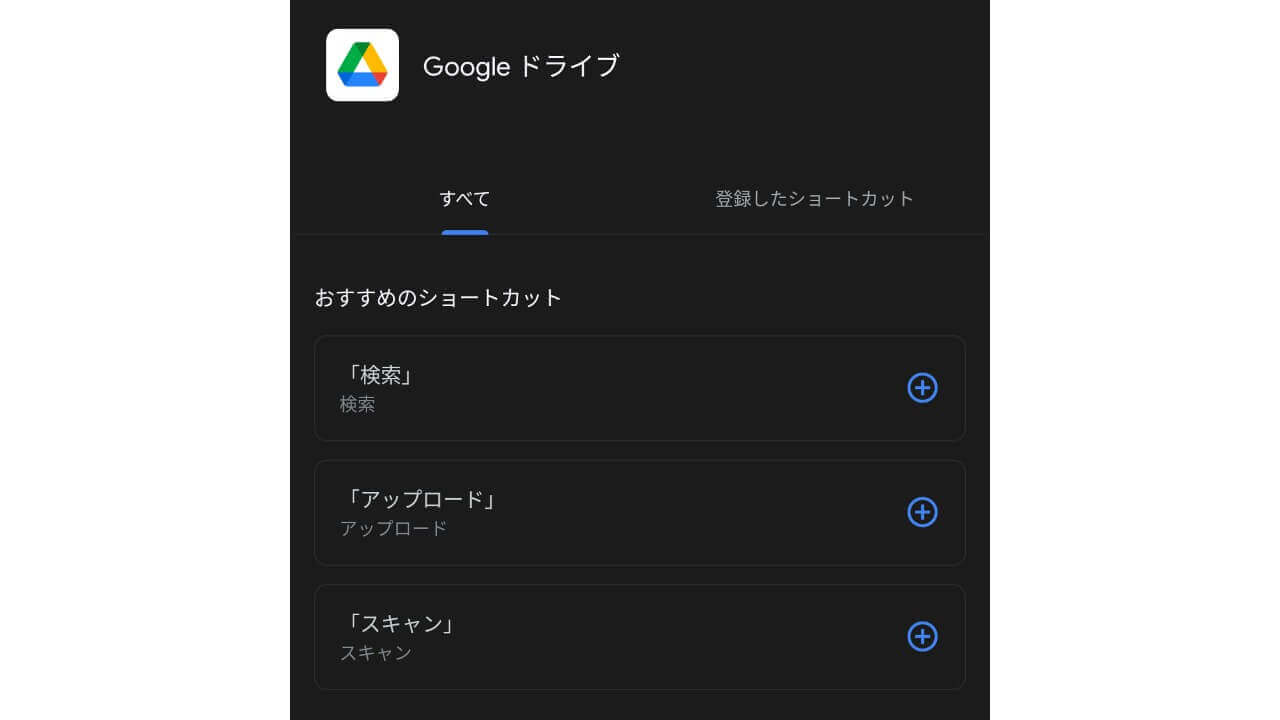
ちなみに[検索]などのホットワードは、「YouTube」や「Twitter」などのほかのアプリの[ショートカット]としても用意されています。つまり、[検索]ホットワードを[ショートカット]として割り当てることができるのは、いずれか一つのアプリのみです。
ただし、[検索]を[YouTube 検索]や[Twitter 検索]などと任意のキーワードにカスタマイズすることで、それぞれのアプリの[検索]を利用することは可能です。なかなかややこしいですね。
「Google アシスタント」の[ショートカット]、若干ややこしい設定や仕様ですが、まずは仮設定してみて、使いながら覚えていきましょう。
このほか「Google アシスタント」の[ショートカット]は今のところ、Android 版「Google アシスタント」アプリでのみ利用可能です。iOS 版「Google アシスタント」アプリでは、今のところ利用することはできません。
アプリリンク
- Android
- [appbox googleplay com.google.android.apps.googleassistant]